Υπάρχουν στιγμές στο διαδίκτυο που πραγματικά χρειάζομαι για να καταλάβετε την άποψή σας… ειδικά στο Facebook. Έχεις ιδέα πόσες φορές θα ήθελα να μπορούσα να "φωνάζω" σε κάποιον στο FB χωρίς να χρειάζεται να χρησιμοποιήσω όλα τα κεφαλαία; Θέλω απλώς ένα Bold κουμπί, Zuckerberg. Όσο είστε σε αυτό, τα πλάγια γράμματα, η υπογράμμιση και μερικά άλλα θα ήταν επίσης ωραία. Προφανώς, δεν είναι μόνο να φωνάζεις πράγματα.
Πόσο συχνά έχετε να πείτε σημαντικά πράγματα στο Facebook; Πώς κάνετε την ανάρτησή σας να ξεχωρίζει; Χρησιμοποιείτε αυτά τα ανόητα υπόβαθρα; Πιστέψτε με… αυτά παραβλέπονται περισσότερο από μια απλή ανάρτηση. Πόσο φοβερό θα ήταν να μπορούσατε να κάνετε έντονα μικρά μέρη της ανάρτησης ή του σχολίου σας για να τραβήξετε τα βλέμματα εκείνων που είναι πιο σημαντικοί για τη ζωή και τους σκοπούς σας;
Δυστυχώς, το Facebook δεν διαθέτει ενσωματωμένη δυνατότητα που να μας επιτρέπει να το κάνουμε αυτό σε μηνύματα κατάστασης ή σχόλια. Μπορούμε, ωστόσο, να χρησιμοποιήσουμε Bold στα Notes… αλλά ποιος στο καλό ακόμα
χρήσεις Σημειώσεις στο Facebook πια; Ευτυχώς, υπάρχει μια δωρεάν – και απολύτως ασφαλής – εφαρμογή τρίτων κατασκευαστών που προτείνω ανεπιφύλακτα που ονομάζεται YayText.Το YayText όχι μόνο σάς επιτρέπει να δημιουργείτε κείμενο στο Facebook Bold, αλλά σας βοηθά επίσης να υπογραμμίζετε, να διαγράφετε, να χρησιμοποιείτε πλάγια γράμματα και να δημιουργείτε παράξενο ή τρελό (διασκεδαστικό!) κείμενο. Η εφαρμογή δεν λειτουργεί μόνο στο Facebook: χρησιμοποιήστε την στο Twitter, το Instagram ή οπουδήποτε αλλού επιλέξετε.
Ας ρίξουμε μια ματιά στον τρόπο χρήσης του YayText για να τραβήξετε την προσοχή στις αναρτήσεις ή τα σχόλιά σας στο Facebook χρησιμοποιώντας τη λειτουργία Bold.
Τολμηρές αναρτήσεις και σχόλια στο Facebook
Λάβετε υπόψη ότι δεν χρειάζεται να εγγραφείτε ή να κατεβάσετε τίποτα. Αυτή η διαδικασία μπορεί να ακούγεται λίγο περίεργη, αλλά λειτουργεί και είναι εύκολη!
Ανοίξτε τη σελίδα σας στο Facebook και γράψτε το μήνυμα κατάστασής σας κανονικά, αλλά μην το δημοσιεύσετε ακόμα!

Τώρα, επιλέξτε το μέρος του κειμένου σας που θέλετε να κάνετε έντονη γραφή και, στη συνέχεια, πατήστε το "CTRL" και "ΝΤΟ" κλειδιά ταυτόχρονα.
Στη συνέχεια, ανοίξτε το Σελίδα δημιουργίας έντονου κειμένου YayText. Κάντε κύλιση περίπου στη μέση της σελίδας μέχρι να δείτε το πλαίσιο κειμένου που μοιάζει με αυτό:
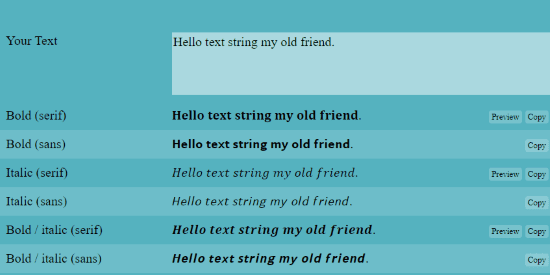
Κάντε κλικ στο πλαίσιο και, στη συνέχεια, επικολλήστε το κείμενο που αντιγράψατε προηγουμένως από το Facebook στο πλαίσιο. Μόλις το κάνετε, θα παρατηρήσετε πολλές διαφορετικές επιλογές που θα εμφανίζονται τώρα, τις οποίες θα μπορείτε τώρα να τοποθετήσετε στο Facebook:

Επιλέξτε αυτό που θέλετε να χρησιμοποιήσετε. Στα δεξιά αυτής της γραμμής, κάντε κλικ στο "Αντίγραφο" κουμπί. Επιστρέψτε στη σελίδα σας στο Facebook και επικολλήστε αυτήν την αντιγραμμένη έκδοση πάνω από το αρχικό σας κείμενο που θέλετε να κάνετε Έντονη. Η επόμενη επιλογή κειμένου εμφανίζεται αμέσως!
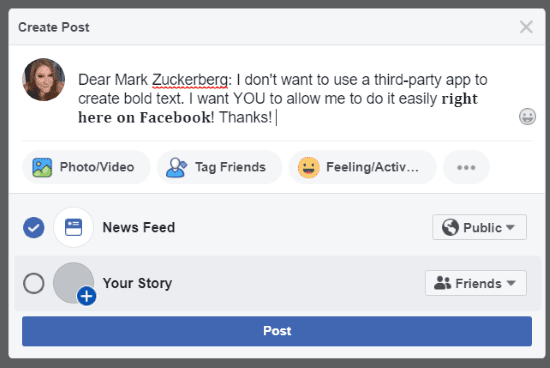
Μόλις είστε ευχαριστημένοι με την εμφάνιση της ανάρτησής σας, προχωρήστε και πατήστε το "Εισαγω" κουμπί για να δημοσιεύσετε την κατάστασή σας και απολαύστε τη νέα εμφάνιση! Αυτή ακριβώς η ίδια διαδικασία λειτουργεί και για σχόλια ΚΑΙ στα μηνύματα του Messenger.
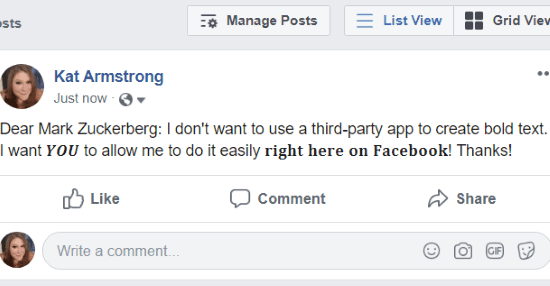
Τώρα, ας υποθέσουμε ότι θα θέλατε μέρη του προφίλ σας να ξεχωρίζουν με τολμηρό κείμενο. Το YayText σας βοηθά να το κάνετε και αυτό! Μεταβείτε στο προφίλ σας και κάντε κλικ στο "Επεξεργασία βιογραφικού" (ή Δημιουργία βιογραφικού εάν δεν έχετε ήδη φτιάξει ένα) κουμπί.
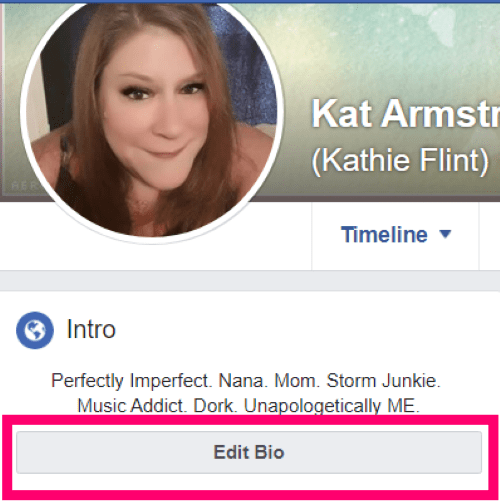
Όπως και πριν, επιλέξτε το κείμενο που θέλετε να κάνετε Έντονη ή Πλάγια και αντιγράψτε το. Επιστρέψτε στο ίδιο πρόγραμμα δημιουργίας έντονου κειμένου YayText και επικολλήστε το σε αυτό το πλαίσιο για να λάβετε τα πιθανά αποτελέσματά σας.
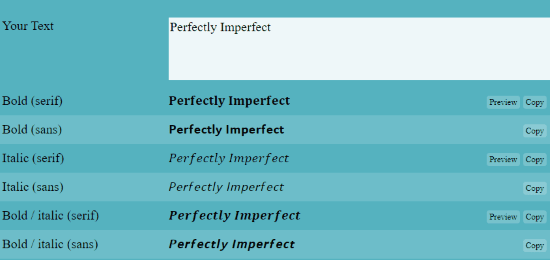
Πριν από την αντιγραφή, να έχετε κατά νου ότι για οποιονδήποτε άγνωστο λόγο έχουν οι προγραμματιστές, οι επιλογές Sans τείνουν να λειτουργούν και να εμφανίζονται καλύτερα στο Facebook από τις επιλογές Serif. Επιλέξτε την προτίμησή σας και αντιγράψτε την στο βιογραφικό σας. Κάντε αυτό μέχρι να είστε ευχαριστημένοι με την εμφάνισή του και μετά χτυπήστε το μπλε "Αποθηκεύσετε" κουμπί ακριβώς κάτω από το βιογραφικό του προφίλ σας.
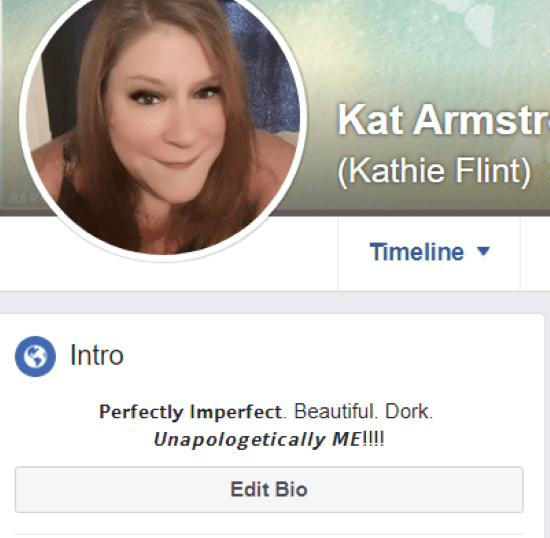
Εάν η έντονη γραφή και η πλάγια γραφή δεν είναι αρκετά για εσάς, κατευθυνθείτε στο κύρια σελίδα YayText. Θα δείτε μια τεράστια λίστα επιλογών με τις οποίες μπορείτε να παίξετε στο επόμενο μήνυμα κατάστασης. Αυτά περιλαμβάνουν (αλλά δεν περιορίζονται σχεδόν σε αυτά): Διαγραφή, κάθετες, Υπογράμμιση, προσθήκη αστραπής ή smilies πάνω από το κείμενό σας και ΕΤΣΙ. ΠΟΛΥ. ΠΕΡΙΣΣΟΤΕΡΟ!! Ειλικρινά, όταν το ανακάλυψα για πρώτη φορά, μπήκα στον πειρασμό πέρα από την πεποίθηση να αρχίσω να δημοσιεύω όλα όσα έγραψα με ωραίο διαφορετικό τρόπο. Συμπεριφέρθηκα, όμως, το υπόσχομαι!
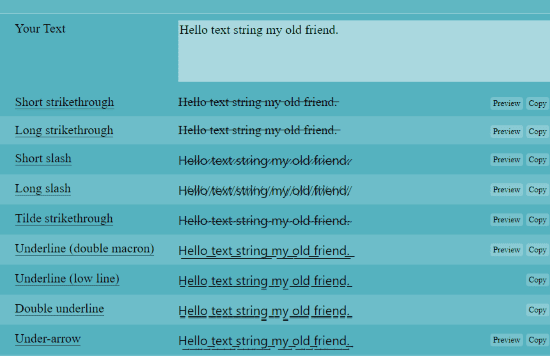
Τώρα που ξέρετε πώς να κάνετε τα μηνύματα κατάστασης, τις ενότητες προφίλ, τα σχόλια και τα Μηνύματά σας να ξεχωρίζουν λίγο περισσότερο, σε τι άλλο μπορώ να σας βοηθήσω στο Facebook; Υπάρχει κάτι περισσότερο που θα θέλατε να μπορείτε να κάνετε και δεν είστε σίγουροι ότι είναι δυνατό; Πιστέψτε με: αν υπάρχει τρόπος, θα σας τον βρω!
Happy Bolding!